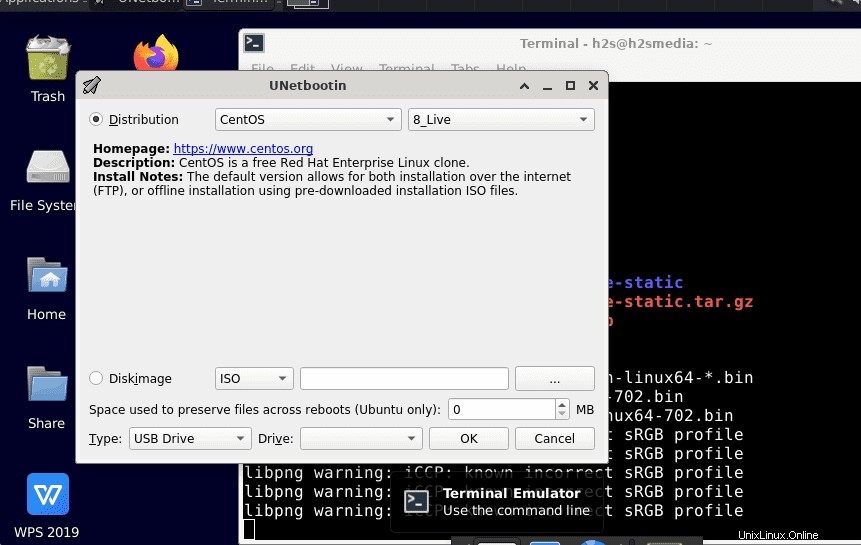UNetbootin je open-source program pro instalaci na Windows, Linux a macOS. Je určen k vytváření zaváděcích jednotek USB pomocí obrazů ISO. Zde se naučíme příkazy pro spuštění UNetbootin na Debianu 11 Bullseye.
„Universal Netboot Installer ” – zkráceně Unetbootin – extrahuje soubory ISO a změní některé instalační balíčky OS a uloží je přímo na USB klíčenku. Například pokud chcete spouštět Ubuntu v prostředí Live z USB flash disku nebo chcete nainstalovat OS z USB flash disku na pevný disk. Zejména pro uživatele notebooků nebo netbooků bez optické mechaniky nabízí UNetbootin možnost instalace ISO obrazů. V rozbalovací nabídce tohoto softwaru v části „Distribuce“ najdete celý seznam dostupných nástrojů a distribucí. Kromě Ubuntu podporuje velké množství distribucí, kupř. Fedora, Gentoo, Damn Small Linux atd.
Kromě toho lze existující obraz ISO také použít k vytvoření zcela nové distribuční USB zaváděcí jednotky, například, která ještě není přímo podporována UNetbootin.
Jak používat Unetbootin na Debian 11 Bullseye
1. Stáhněte si Unetbootin
Balíčky pro instalaci Unetbootin bootable USB maker nejsou dostupné v základním úložišti Debian 11 Bullseye. Proto jej musíme stáhnout ručně, použijte tento odkaz na GitHub zde . Je to soubor bin, a proto je přenosný. Na stránce vydání si stáhněte unetbootin-linux64-xxx.bin soubor.
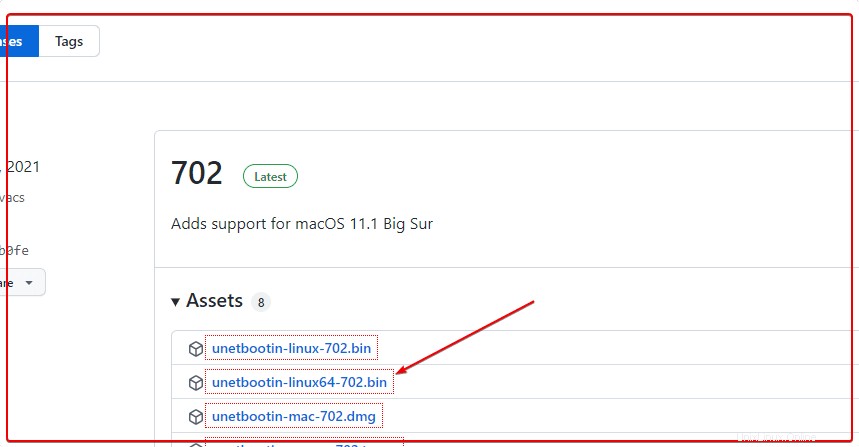
2. Udělejte ze souboru spustitelný
Jakmile budete mít soubor Bin v systému Debian 11, otevřete příkazový terminál a přepněte na Stahování adresář, je to proto, že cokoli stáhneme z prohlížeče, jde do něj.
cd Downloads
Změňte oprávnění a udělejte soubor spustitelným.
chmod +x ./unetbootin-linux64-*.bin
3. Spusťte Unetbootin na Debianu 11 Bullseye
Nyní použijte uživatele sudo a spusťte soubor bin Unetbootin, abyste získali grafické uživatelské rozhraní pro stažení a vytvoření zaváděcího USB disku na vašem systému Debian.
sudo ./unetbootin-linux64-*.bin
4. Vytvořte spouštěcí USB disk pro Linux
Jakmile budete mít grafické uživatelské rozhraní, připojte USB disk do vašeho systému. Poté existují dva způsoby, jak vytvořit zaváděcí USB. Za prvé – pokud nemáte soubor ISO požadovaného Linuxu, můžete jej získat ze seznamu distribucí. Zatímco uživatelé, kteří mají soubory ISO, musí vybrat možnost Obraz disku a poté z rozevírací nabídky jednotky USB vybrat Jednotka poté stiskněte OK knoflík. Stačí chvíli počkat a budete mít svůj USB disk k instalaci Linuxu.